Como instalar a última versão do Flash no Ubuntu Linux

Depois de usar o Flash para Linux em 2012, a Adobe reviveu o plugin Flash para Firefox e outros navegadores no Linux em 2016. Mas o Ubuntu ainda instala a versão antiga do Flash por padrão, a menos que você se esforce para obter o novo.
A versão mais recente do Flash é mais segura do que as versões anteriores, oferecendo proteção adicional contra ataques. Também deve ser mais estável. A versão "PPAPI" do Chrome e do Chromium do plug-in também inclui mais recursos para websites, como aceleração de hardware em 3D e suporte a DRM para vídeos da Web. Definitivamente vale a pena ter ... apenas são necessários alguns passos extras para obter.
A opção desatualizada: Instalar o Flash durante a instalação do Ubuntu
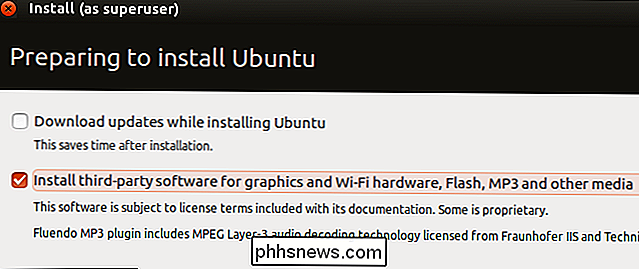
O Ubuntu oferece um software de terceiros para gráficos e hardware Wi-Fi, Flash, MP3 e outras mídias ”quando você instalá-lo.
No entanto, essa opção não é ideal. Ele instala a versão mais antiga do Flash-versão 11.2. Quando este artigo foi escrito, a versão 23 do Flash estava disponível usando as instruções abaixo.
Também instala apenas a versão NPAPI do Flash. Não instala a versão PPAPI do Chromium. Se você estiver usando o Flash no Ubuntu, você vai querer instalar a versão mais recente com as instruções abaixo.
A Opção Fácil: Apenas Use o Google Chrome
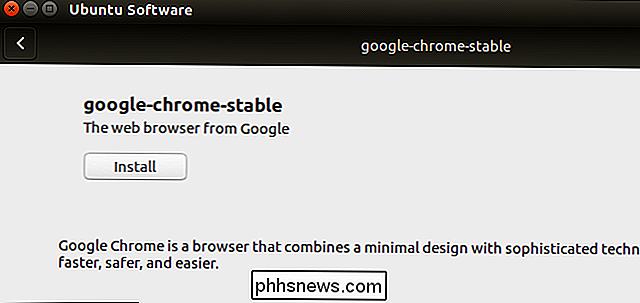
Você não precisa instalar o Flash se você usar Google Chrome. O Google Chrome usa seu próprio plug-in Flash incluído (não confundir com o Chromium, o qual não vem com o Flash). Ele permanece atualizado junto com seu navegador, garantindo que você sempre tenha a versão mais recente. Infelizmente, como não é um plug-in de sistema, nenhum outro navegador pode usar a versão do Flash integrada do Chrome.
Para instalar o Google Chrome no Ubuntu, acesse a página de download do Google Chrome, baixe o arquivo .deb para sistemas Ubuntu , clique duas vezes nele e diga ao Ubuntu para instalá-lo.
Instale o plug-in mais recente do Flash para Firefox, Chromium e outros navegadores
A Canonical oferece uma versão mais recente do pacote de plug-in do Flash. Este pacote contém o plug-in NPAPI necessário para o Firefox e o plug-in PPAPI necessário para o Chromium, portanto, deve ativar o suporte a Flash em todos os navegadores do sistema.
Primeiro, abra a ferramenta Software & Updates. Procure por “Software” no Dash e clique no ícone “Software & Updates” para iniciá-lo.
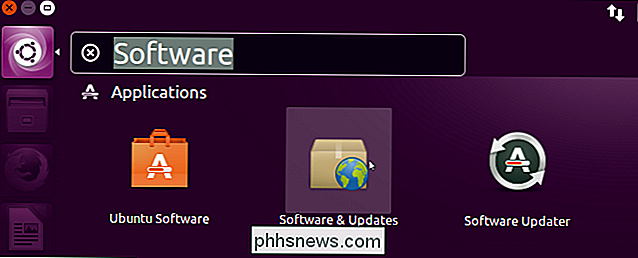
Clique na aba “Other Software” e ative o repositório “Canonical Partners” se ele ainda não estiver habilitado.
Forneça sua senha quando solicitado e clique no botão "Fechar". Se já houver uma caixa de seleção ao lado do repositório, você não precisa fazer nada aqui - basta clicar no botão "Fechar".
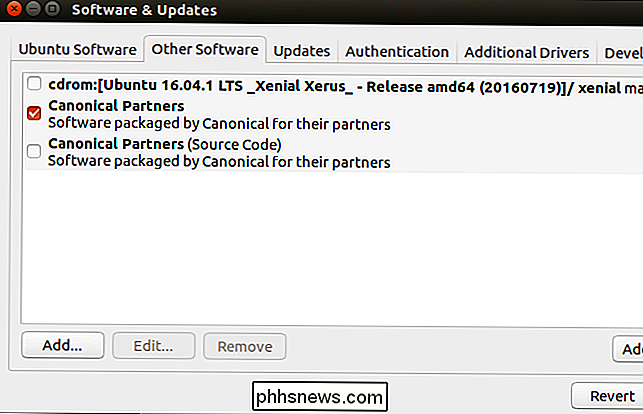
Você será informado que precisa fazer o download de novas informações sobre os pacotes disponíveis. Clique no botão “Recarregar” e espere o download ser concluído.
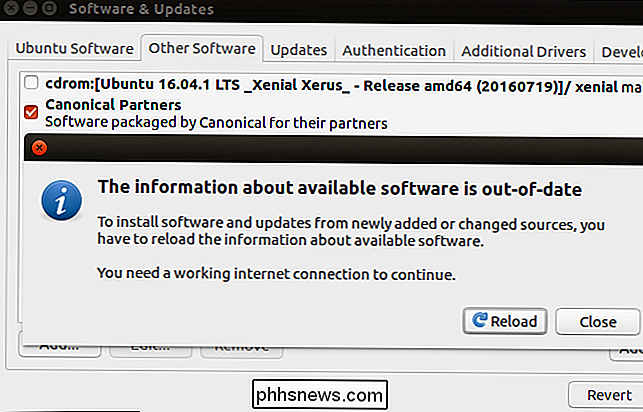
Uma vez feito isso, é hora de instalar a última versão do Flash. Você pode fazer isso a partir do aplicativo Ubuntu Software procurando por “Adobe Flash”, mas descobrimos que o terminal é um pouco mais confiável. Abra uma janela do Terminal e execute o seguinte comando para instalar o plug-in do Adobe Flash:
sudo apt install adobe-flashplugin
Digite sua senha e digite "y" quando solicitado a concordar com a instalação.
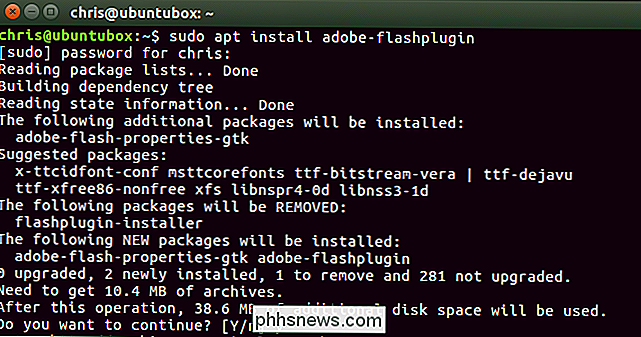
O plug-in do Flash agora será instalado. Você precisará reiniciar o Firefox, o Chromium ou qualquer outro navegador da web antes de ver o plug-in do Flash e usá-lo.
Esse processo também instala uma ferramenta de preferências do Adobe Flash Player, semelhante à que o Flash fornece no Windows e no MacOS. . Para encontrá-lo, procure por “Flash” no Dash e inicie-o. Você pode usá-lo para definir as configurações do plug-in do Flash.
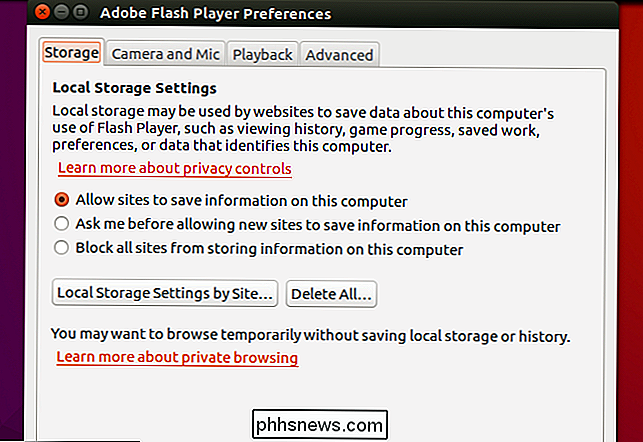

Como usar seu Amazon Echo como um alto-falante Bluetooth
O Amazon Echo é um alto-falante muito capaz que pode facilmente preencher uma sala com som. Embora você possa reproduzir músicas diretamente do próprio dispositivo, veja como conectar seu smartphone ou tablet ao Amazon Echo e usá-lo como um alto-falante Bluetooth. Há um punhado de serviços de música integrados ao Echo, incluindo Spotify , Pandora, e o próprio serviço Prime Music da Amazon, mas se você quiser tocar qualquer coisa a partir do alto-falante do Echo, você pode conectar seu telefone ou tablet e usá-lo como um alto-falante Bluetooth comum.

Como criar álbuns de fotos compartilhados e colaborativos no seu iPhone
Se você deseja compartilhar fotos com um amigo ou dúzias de amigos, configure um álbum colaborativo onde todos possam despejar fotos de férias ou até mesmo compartilhar seu álbum com o mundo inteiro, o iCloud Photo Sharing facilita compartilhar suas fotos diretamente de seu iPhone ou iPad. Ativar o Compartilhamento de Fotos do iCloud RELACIONADAS: Armazenar o iCloud Storage com o Google Fotos Primeiras coisas primeiro, você precisa ativar o Compartilhamento de fotos do iCloud.



